Στο Outlook, μπορείτε να εισαγάγετε συμβάντα από ένα αρχείο .ics στο υπάρχον ημερολόγιό σας ή να εγγραφείτε σε ένα ημερολόγιο iCal online και να λαμβάνετε αυτόματες ενημερώσεις.
Συμβουλές:
-
Μπορείτε να εισαγάγετε ημερολόγια από τοποθεσίες Web ή προγράμματα ημερολογίου που υποστηρίζουν τη μορφή αρχείου .ics, όπως το Apple iCal, το Ημερολόγιο Google και το Mozilla Lightning.
-
Μπορείτε να πραγματοποιήσετε αναζήτηση στο Internet για λίστες iCal. Οι τοποθεσίες Web για κινηματογράφους, αθλητικές ομάδες και σχολεία έχουν συχνά μια σύνδεση "Προσθήκη στο ημερολόγιο", την οποία μπορείτε να χρησιμοποιήσετε για να κάνετε λήψη ενός iCal. Το Bing έχει επίσης προτάσεις για ημερολόγια.
Εγγραφή σε ημερολόγιο
Σημείωση: Κατά την εγγραφή σας σε ένα ημερολόγιο, το ημερολόγιό σας θα ανανεωθεί αυτόματα εάν το άλλο ημερολόγιο ενημερωθεί. Αυτή η διαδικασία ορισμένες φορές μπορεί να διαρκέσει περισσότερες από 24 ώρες.
-
Πραγματοποιήστε είσοδο στην εφαρμογή "Outlook.com".
-
Στο κάτω μέρος της σελίδας, επιλέξτε

-
Στο παράθυρο περιήγησης, επιλέξτε Προσθήκη ημερολογίου.
-
Επιλέξτε Εγγραφή από το Web.
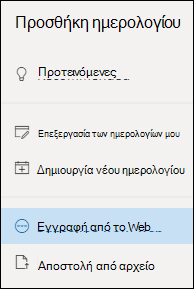
-
Εισαγάγετε τη διεύθυνση URL για το ημερολόγιο.
-
Επιλέξτε Εισαγωγή.
Σημείωση: Εάν δεν μπορείτε να εγγραφείτε, δοκιμάστε να εισαγάγετε το ημερολόγιο, ακολουθώντας τα παρακάτω βήματα για την Αποστολή.
Αποστολή ημερολογίου από αρχείο
Σημείωση: Όταν εισαγάγετε ένα αρχείο .ics, το ημερολόγιό σας δεν ανανεώνει τα εισηγμένα συμβάντα, ακόμη κι αν ο ιδιοκτήτης του ημερολογίου πραγματοποιήσει ενημέρωση.
-
Εντοπίστε το ημερολόγιο που θέλετε να προσθέσετε και αποθηκεύστε το στον υπολογιστή σας ως αρχείο .ics.
-
Είσοδος στο Outlook.com
-
Στο κάτω μέρος της σελίδας, επιλέξτε

-
Στο παράθυρο περιήγησης, επιλέξτε Προσθήκη ημερολογίου.
-
Επιλέξτε Αποστολή από αρχείο.
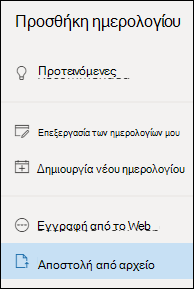
-
Επιλέξτε Αναζήτηση, επιλέξτε το αρχείο .ics που θέλετε να αποστείλετε και, στη συνέχεια, επιλέξτε Άνοιγμα.
-
Επιλέξτε το ημερολόγιο στο οποίο θέλετε να εισαχθεί το αρχείο και, στη συνέχεια, επιλέξτε Εισαγωγή.
Τι πρέπει να κάνετε εάν δεν βλέπετε την επιλογή "Προσθήκη ημερολογίου"
Εάν έχετε συμπτύσσει το παράθυρο περιήγησης δίπλα στο ημερολόγιο, θα πρέπει να το αναπτύξετε για να αποκτήσετε πρόσβαση στη δυνατότητα Προσθήκη ημερολογίου .
Για να αναπτύξετε το παράθυρο περιήγησης, επιλέξτε το εικονίδιο 
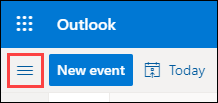
Η διαφορά μεταξύ εισαγωγής και εγγραφής σε ημερολόγιο
Κατά την εισαγωγή ενός αρχείου .ics, δημιουργείται ένα στιγμιότυπο των συμβάντων του ημερολογίου κατά τη στιγμή της εισαγωγής. Το ημερολόγιο δεν ανανεώνει αυτόματα τα εισηγμένα συμβάντα, ακόμη και εάν ο κάτοχος του ημερολογίου κάνει μια ενημέρωση. Αυτός είναι ένας καλός τρόπος για να προσθέσετε στο υπάρχον ημερολόγιό σας συμβάντα που δεν πρόκειται να αλλάξουν, όπως πίνακες παλίρροιας ή φάσεις της σελήνης.
Η εγγραφή σε ένα ηλεκτρονικό ημερολόγιο το συνδέει με το ημερολόγιό σας. Κάθε φορά που ο κάτοχος ενός ημερολογίου στο οποίο έχετε εγγραφεί κάνει αλλαγές στα συμβάντα, Outlook.com ενημερώνει το ημερολόγιό σας. Αυτός είναι ένας καλός τρόπος για να παρακολουθείτε συμβάντα που αλλάζουν συχνά, όπως οι ώρες προβολής ταινιών ή ένα σχολικό ημερολόγιο.
Σημείωση: Αυτή η ενημέρωση μπορεί να χρειαστεί περισσότερες από 24 ώρες, αν και οι ενημερώσεις συνήθως πραγματοποιούνται κάθε 3 ώρες περίπου.
Δείτε επίσης
Προσθήκη ημερολογίου αργιών ή γενεθλίων στο Outlook.com
Δημιουργία, τροποποίηση ή διαγραφή πρόσκλησης σε σύσκεψη ή συνάντησης στο Outlook.com
Αναζήτηση στο ημερολόγιό σας στο Outlook.com
Κοινή χρήση του ημερολογίου σας στο Outlook.com
Εκτύπωση μηνυμάτων ηλεκτρονικού ταχυδρομείου και ημερολογίων στο Outlook.com
Χρειάζεστε περισσότερη βοήθεια;
|
|
Για να λάβετε υποστήριξη στο Outlook.com, κάντε κλικ εδώ ή επιλέξτε Βοήθεια στη γραμμή μενού και εισαγάγετε το ερώτημά σας. Εάν η αυτοβοήθεια δεν επιλύσει το πρόβλημά σας, κάντε κύλιση προς τα κάτω στο Εξακολουθείτε να χρειάζεστε βοήθεια; και επιλέξτε Ναι. Για να επικοινωνήσετε μαζί μας στο Outlook.com, θα πρέπει να εισέλθετε. Εάν δεν μπορείτε να εισέλθετε, κάντε κλικ εδώ. |
|
|
|
Για άλλη βοήθεια σχετικά με τις Λογαριασμός Microsoft και τις επιγραφές σας, επισκεφθείτε Βοήθεια για θέματα λογαριασμού & χρεώσεων. |
|
|
|
Για να λάβετε βοήθεια και να αντιμετωπίσετε προβλήματα με άλλα προϊόντα και υπηρεσίες της Microsoft, εισαγάγετε το πρόβλημά σας εδώ. |
|
|
|
Δημοσιεύστε ερωτήσεις, παρακολουθήστε συζητήσεις και μοιραστείτε τις γνώσεις σας στην Κοινότητα Outlook.com. |
Εισαγωγή ημερολογίου
-
Εντοπίστε το ημερολόγιο που θέλετε να προσθέσετε και αποθηκεύστε το σε ένα φάκελο στον υπολογιστή σας ως αρχείο .ics.
-
Πραγματοποιήστε είσοδο στο Outlook στο web.
-
Στο κάτω μέρος του παραθύρου περιήγησης, κάντε κλικ στο εικονίδιο Ημερολόγιο.
-
Στη γραμμή εργαλείων, κάντε κλικ στην επιλογή Προσθήκη ημερολογίου.
-
Κάντε κλικ στην επιλογή Από αρχείο, κάντε κλικ στην επιλογή Αναζήτηση, επιλέξτε ένα αρχείο .ics και κάντε κλικ στην επιλογή Άνοιγμα.
-
Κάντε κλικ στο κάτω βέλος δίπλα στην επιλογή Ημερολόγιο και επιλέξτε ένα ημερολόγιο από τη λίστα.
-
Κάντε κλικ στο κουμπί Αποθήκευση.
Εγγραφή σε ημερολόγιο
-
Πραγματοποιήστε είσοδο στο Outlook στο web.
-
Στο κάτω μέρος του παραθύρου περιήγησης, κάντε κλικ στο εικονίδιο Ημερολόγιο.
-
Στη γραμμή εργαλείων, κάντε κλικ στην επιλογή Προσθήκη ημερολογίου.
-
Κάντε κλικ στην επιλογή Από το Internet και στο πλαίσιο Σύνδεση στο ημερολόγιο , πληκτρολογήστε ή αντιγράψτε και επικολλήστε τη διεύθυνση Web του ημερολογίου.
-
Στο πλαίσιο Όνομα ημερολογίου, εισαγάγετε ένα όνομα για το συνδεδεμένο ημερολόγιο.
-
Κάντε κλικ στο κουμπί Αποθήκευση.
Σημείωση: Κάθε φορά που αλλάζουν συμβάντα σε ένα iCal, μπορεί να χρειαστούν περισσότερες από 24 ώρες για την ενημέρωση του ημερολογίου σας από Outlook στο web.
Προσθήκη ενός ημερολογίου από τον κατάλογο του οργανισμού σας
-
Στο ημερολόγιο, μεταβείτε στη γραμμή εργαλείων και επιλέξτε Προσθήκη ημερολογίου > Από αρχείο.
-
Στο πλαίσιο Από αρχείο, πληκτρολογήστε το όνομα του ημερολογίου που θέλετε να προσθέσετε. Outlook στο web θα βρει αυτόματα τις αντίστοιχες καταχωρήσεις από το αρχείο του οργανισμού.
-
Επιλέξτε το ημερολόγιο που θέλετε να προσθέσετε και, στη συνέχεια, επιλέξτε Άνοιγμα.
Η διαφορά μεταξύ εισαγωγής και εγγραφής
davda Κατά την εισαγωγή ενός αρχείου .ics, λαμβάνετε ένα στιγμιότυπο των συμβάντων στο ημερολόγιο κατά τη στιγμή της εισαγωγής. Το ημερολόγιο δεν ανανεώνει αυτόματα τα εισηγμένα συμβάντα, ακόμη και εάν ο κάτοχος του ημερολογίου κάνει μια ενημέρωση. Αυτός είναι ένας καλός τρόπος για να προσθέσετε συμβάντα που δεν πρόκειται να αλλάξουν στο υπάρχον ημερολόγιό σας, όπως πίνακες παλίρροιας ή φάσεις της σελήνης.
Με την εγγραφή σε ένα ημερολόγιο iCal στο Internet, το iCal συνδέεται με το ημερολόγιό σας. Κάθε φορά που ο κάτοχος ενός iCal στο οποίο έχετε εγγραφεί κάνει αλλαγές στα συμβάντα, Outlook στο web ενημερώνει το ημερολόγιό σας. Αυτός είναι ένας καλός τρόπος για να παρακολουθείτε συμβάντα που αλλάζουν συχνά, όπως οι ώρες προβολής ταινιών ή ένα σχολικό ημερολόγιο.
Σημείωση: Αυτή η ενημέρωση μπορεί να διαρκέσει περισσότερες από 24 ώρες, αν και οι ενημερώσεις θα πρέπει να πραγματοποιούνται περίπου κάθε 6 ώρες.











